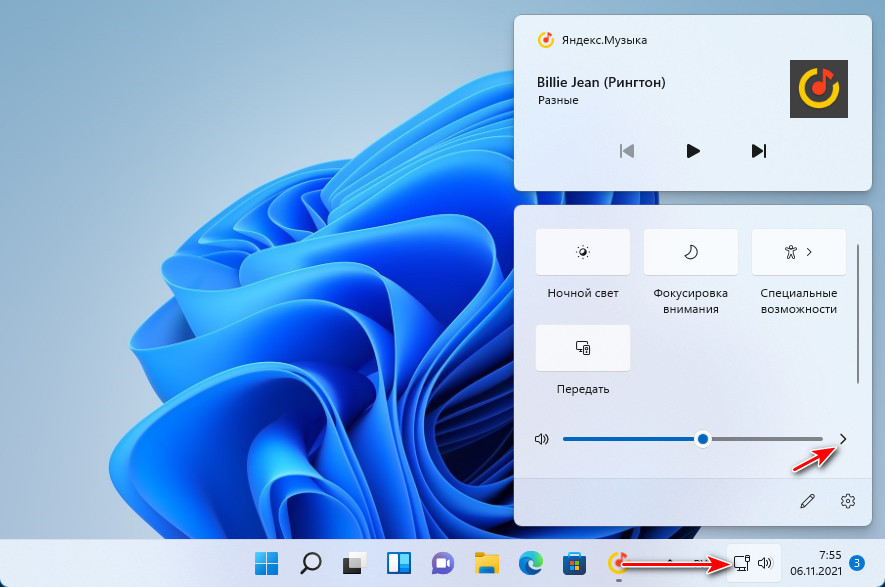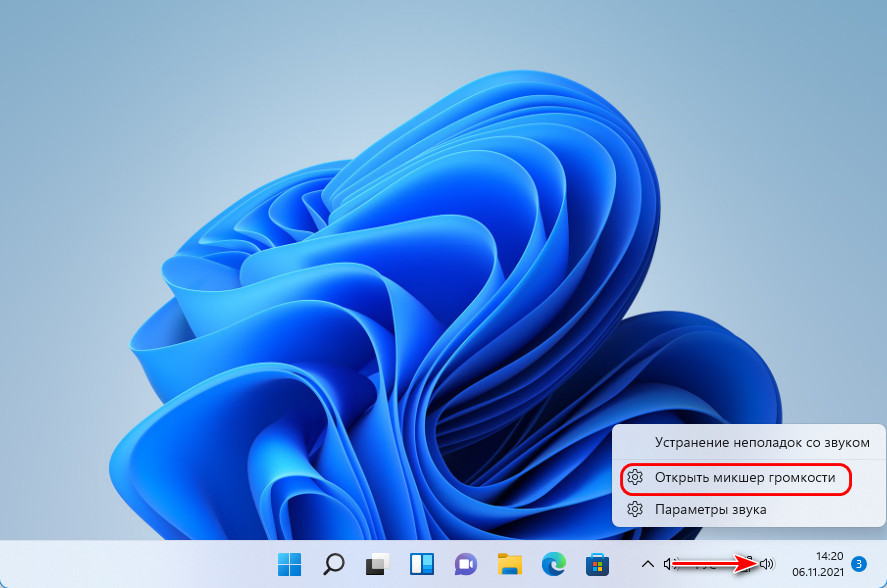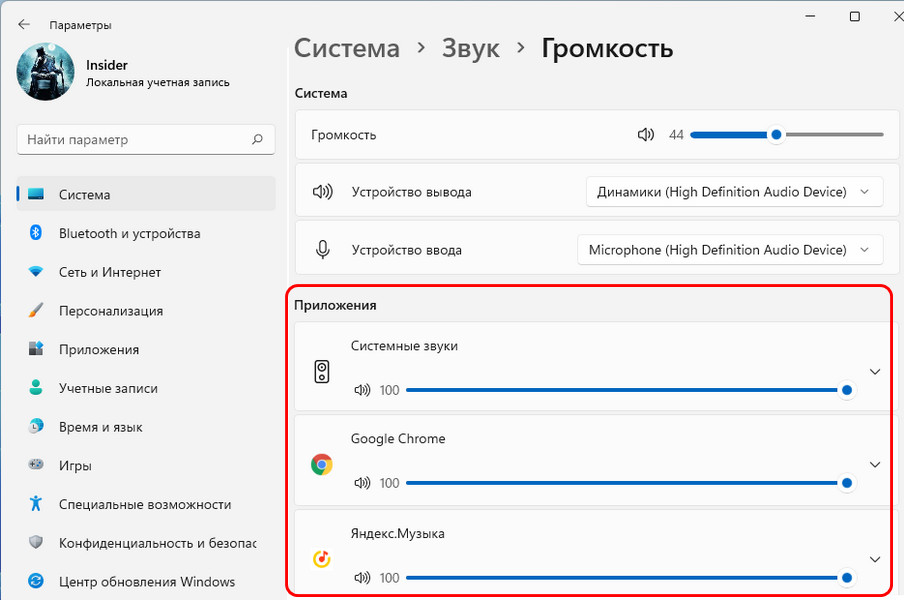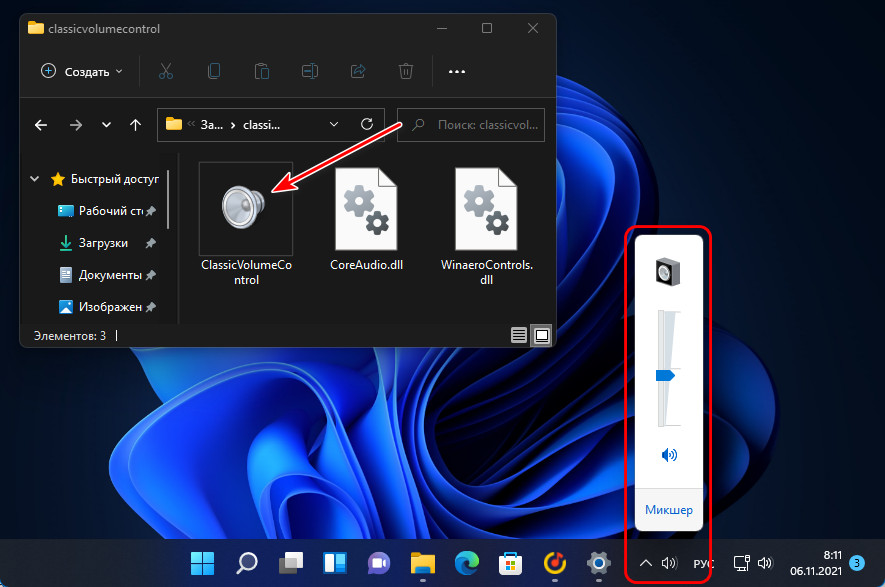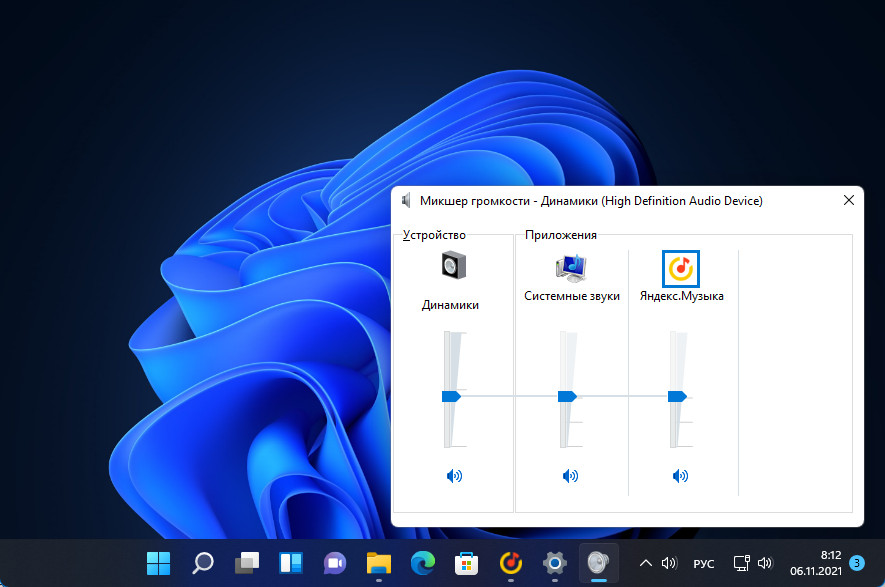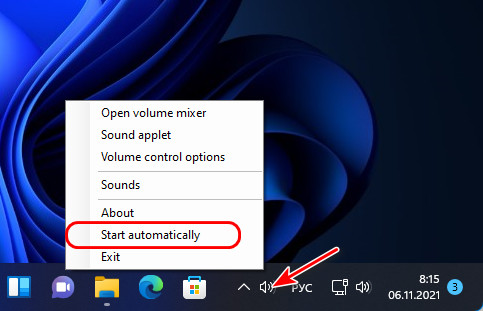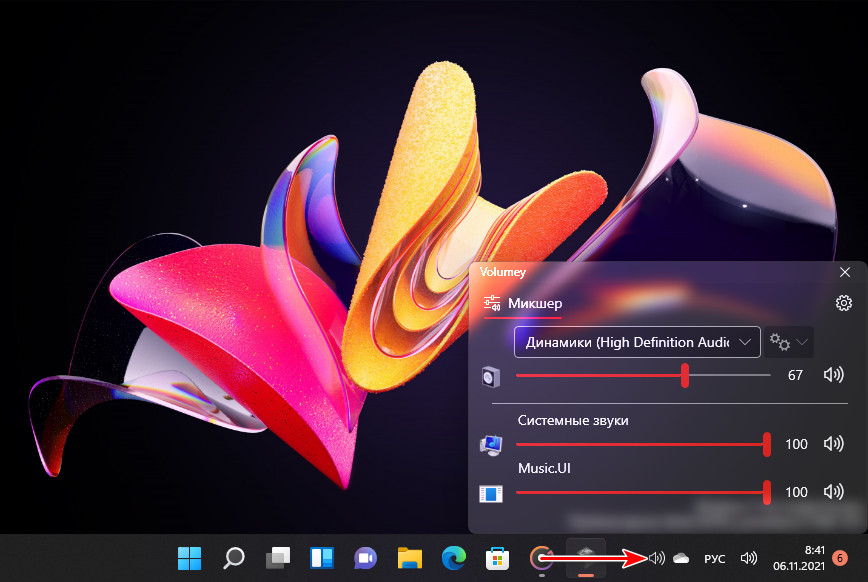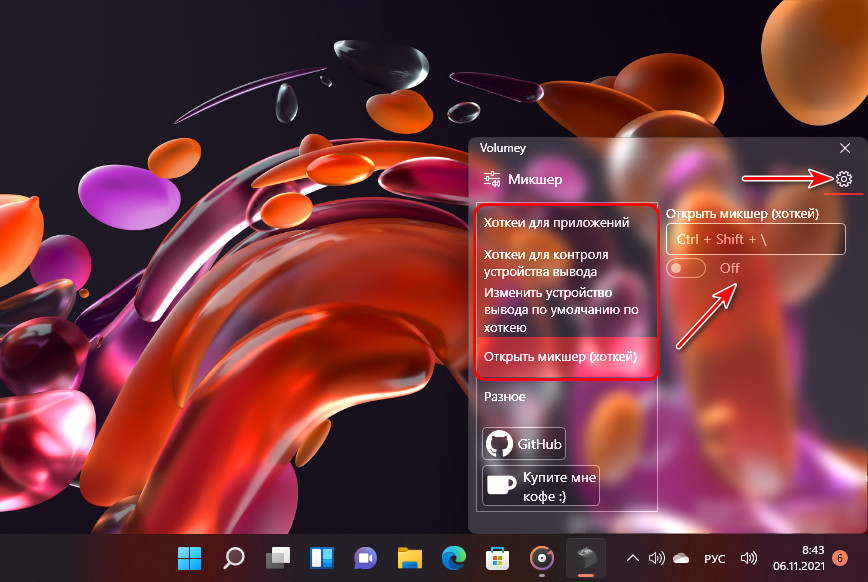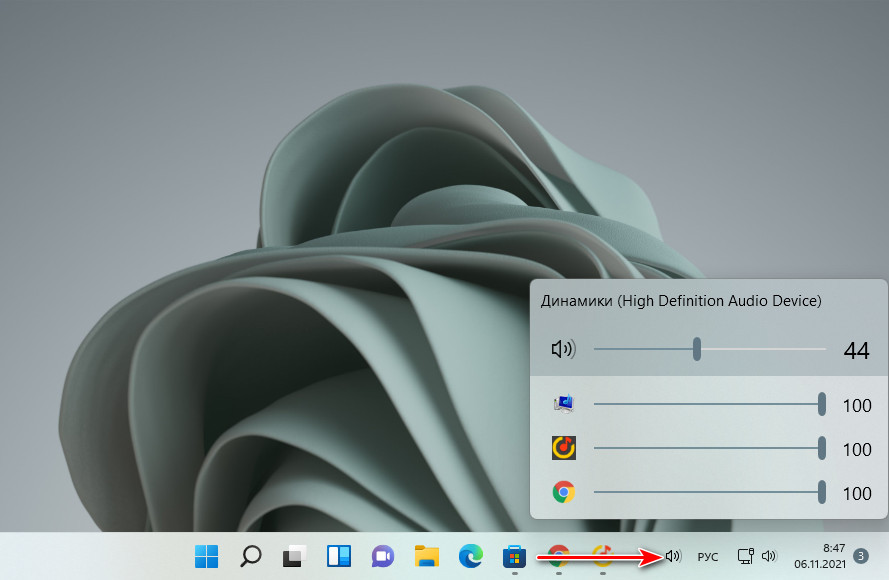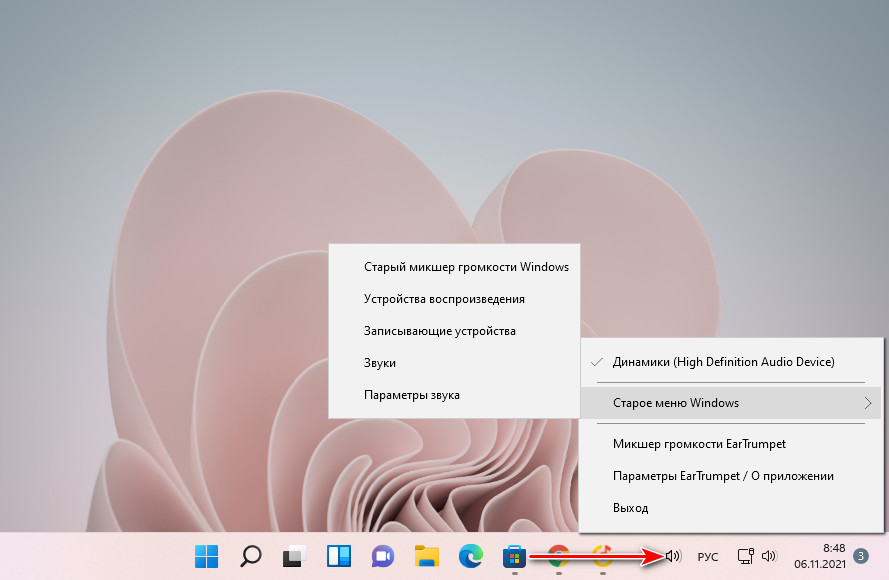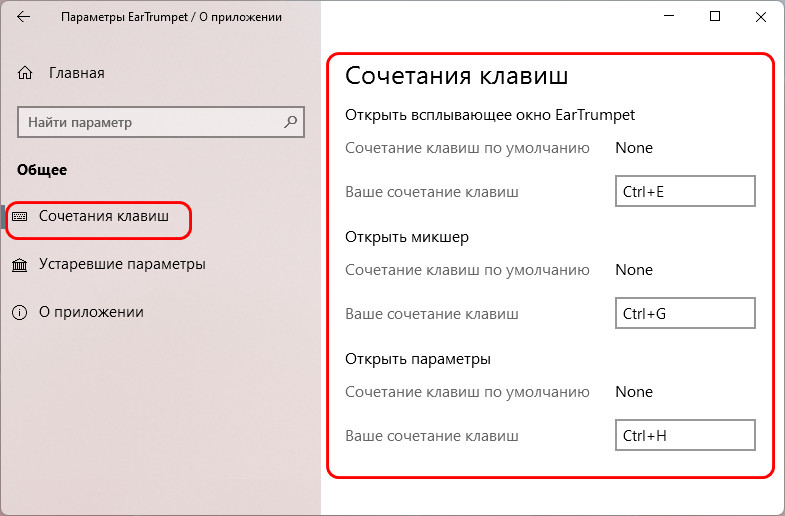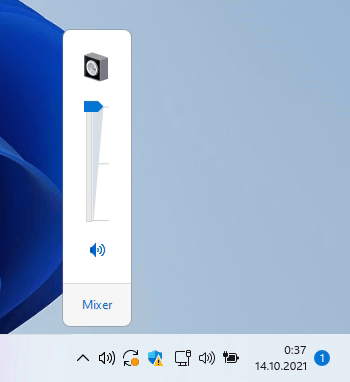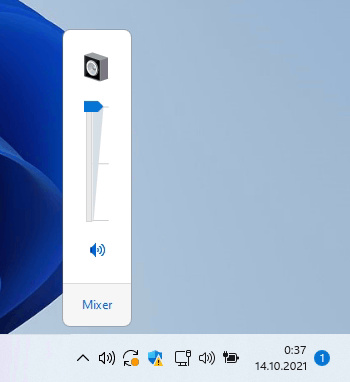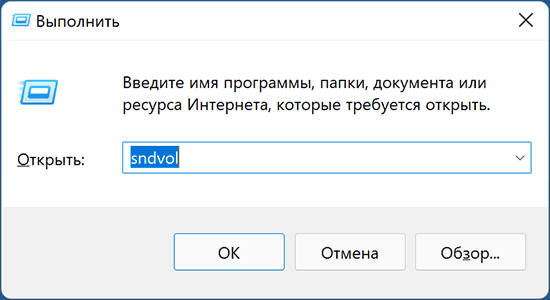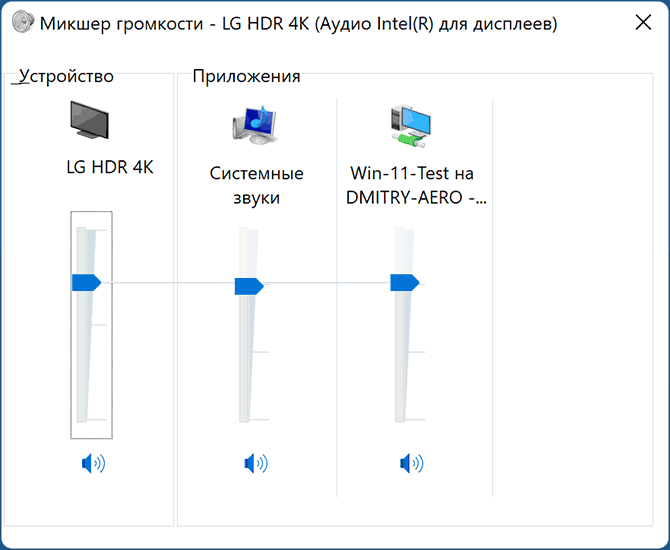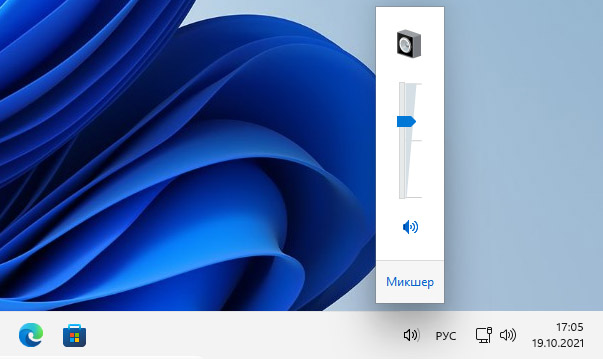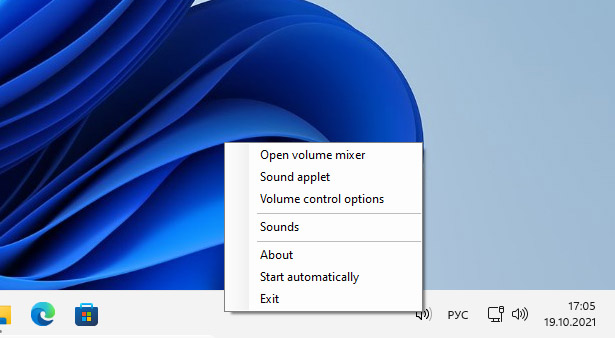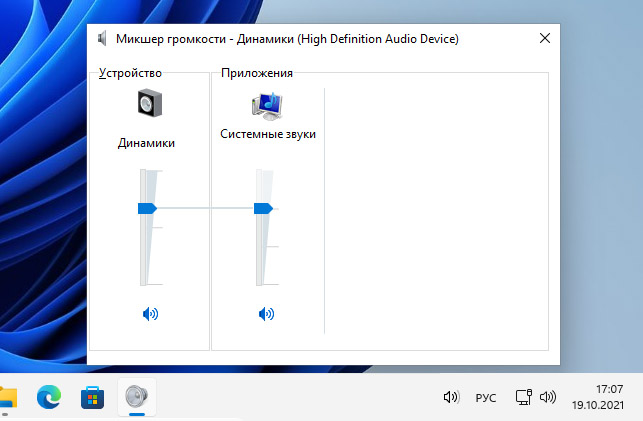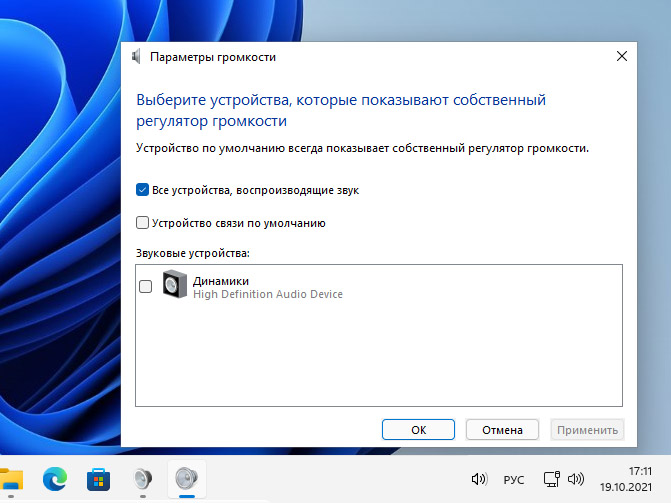В этой публикации, друзья, поговорим о том, как реализовать в Windows 11 альтернативный регулятор громкости, в том числе микшер громкости – регулятор отдельных воспроизводимых звуков в операционной системе (её системных звуков и звуков в отдельных программах). В рамках переделки интерфейса Windows 11 получила новую панель задач с новым центром уведомлений и панелью быстрых действий, в которую интегрирован регулятор громкости. И он запускается вместе с этой и мультимедийной панелью. В Windows 11 регулятор громкости более не является отдельной небольшой панелькой, как в Windows 10. Микшер громкости же, как и в Windows 10, в Windows 11 интегрирован в приложение «Параметры». Если вам такое дело неудобно или, возможно, непривычно, давайте посмотрим на альтернативные регуляторы и микшеры.
Итак, друзья, у Windows 11 новая панель задач, и в ней регулятор громкости интегрирован в панель быстрых действий, запускается вместе с ней и мультимедийной панелью. Значок «>» в конце ползунка громкости ведёт нас к выбору устройства звучания, т.е. к доступным динамикам.
Если нам нужен микшер громкости, например, мы хотим отрегулировать громкость воспроизводимой музыки, звуков в игре, мессенджере или какой-то программе, дабы сбалансировать общее звучание, мы жмём контекстное меню на значке громкости в системном трее и выбираем «Открыть микшер громкости».
Откроется системное приложение «Параметры», где нам будет предложен интегрированный в это приложение микшер громкости современного формата.
А теперь давайте рассмотрим, какие есть альтернативы нативным регулятору и микшеру громкости Windows 11.
Бесплатное приложение-твик Volume Control for Windows 11 – это единичный твик от разработчика комплексной программы-твикера Winaero Twеaker. Этот твик реализует в Windows 11 классический регулятор и микшер громкости формата Windows 7. Причём это нативный классический регулятор и микшер громкости Windows, он просто скрыт в современных версиях операционной системы и реализуется путём внесения твиком правки в системный реестр. Запускаем приложение-твик, и в системном трее у нас появляется отдельный староформатный регулятор громкости с вертикальным ползунком.
Регулятор содержит отсылку на микшер, и его мы получаем тоже формата Windows 7.
Если впоследствии нам надоест классический регулятор и микшер, в контекстном меню на его значке в системном трее снимаем его приложение с автозагрузки и закрываем приложение.
Если же вам больше нравится современный формат интерфейса Windows, вот вам целых два приложения из Microsoft Store, реализующих в Windows 11 регулятор и микшер громкости в современном стиле.
Бесплатное современное UWP-приложение Volumey из Microsoft Store реализует регулятор и микшер громкости в едином окошке-панели со стильным акриловым эффектом. И на этой панели ещё можно выбрать динамики воспроизведения звука.
Приложение предусматривает назначение горячих клавиш для уменьшения и увеличения громкости, запуска панели регулятора и микшера громкости, смены динамиков.
Бесплатное современное UWP-приложение EarTrumpet из Microsoft Store реализует регулятор и микшер громкости на единой всплывающей панели с эффектом слюды. Реализует отдельно для разных динамиков.
В контекстном меню на значке приложения в трее есть опции запуска звуковых функций в классическом формате, в частности, классического микшера громкости. И есть опция запуска микшера приложения как обычного окошка, а не всплывающей панели.
В параметрах приложения можно настроить горячие клавиши для запуска регулятора и микшера как всплывающей панели и как окошка-панели.
Classic Volume Control for Windows 11 is my latest app that brings back the good old sound mixer to the latest OS from Redmond. In fact, the classic sound mixer is present in Windows 11, but there is no single option to launch from anywhere in the user interface. My app fixes that inconvenience.
Since Windows 10, Microsoft uses a new sound volume flyout. It is a touch-friendly panel of the Fluent Design. However, not everyone liked how it looks. Thankfully, there was a Registry tweak to Restore the classic sound applet for the volume tray icon.
With Windows 11, Microsoft made plenty of changes to the shell. Notification Center and Quick Actions are now two different flyouts. The latter is renamed to «Quick Settings», a new panel that hosts quick action buttons along with the brightness and volume slider. It appears when you click on the Network/Sounds/Power tray icons, which are now a single big button.
The tweak to restore the classic sound mixer has stopped working with the new taskbar. But the app itself remains available in the OS. So I made a convenient launcher for it.
Classic Volume Control is a freeware and portable app. Its key features are as follows.
Features
The icon fully replicates the behavior of the classic sound icon. So, if you prefer the classic volume mixer, you will feel home with this app.
Download Classic Volume Control
The app is available by the following link.
Download Classic Volume Control for Windows 11
Download the ZIP archive, extract its contents to any folder of your choice, and run the ClassicVolumeControl.exe file. The app will directly start and place its icon to the notification area. No installation required, it just works.
While I have created this app specially for Windows 11, it works on all modern Windows versions starting in Windows 7. If you have such intention, you can run it on Windows 10, say on version 21H2.
Support us
Winaero greatly relies on your support. You can help the site keep bringing you interesting and useful content and software by using these options:
If you like this article, please share it using the buttons below. It won’t take a lot from you, but it will help us grow. Thanks for your support!
Classic Volume Control для Windows 11 — это мое новое приложение, которое возвращает старый добрый звуковой микшер в новейшую версию операционной системы. Фактически, классический звуковой микшер всё ещё присутствует в Windows 11, но возможности запуска его из интерфейса нет. Мое приложение устраняет это неудобство.
Начиная с Windows 10, Microsoft добавила новое всплывающее меню громкости звука. Клик по иконке динамика в области уведомлений открывает новую панель в Fluent Design, оптимизированную в том числе и для устройств с сенсорным экраном. Однако некоторые пользователи предпочитают классический звуковой апплет. В Windows 10 был твик реестра для восстановления классического регулятора звука для значка громкости на панели задач.
В Windows 11 Microsoft внесла множество изменений в оболочку. Центр уведомлений и быстрые действия теперь представляют собой два разных всплывающих окна. Последний переименован в «Быстрые настройки», новую панель, на которой расположены кнопки быстрого действия, а также ползунок яркости и громкости. Он появляется, когда вы нажимаете на значки «Сеть» / «Звуки» / «Электропитание», которые теперь представляют собой одну большую кнопку.
Твик для восстановления классического звукового микшера перестал работать с новой панелью задач. Но само приложение остается доступным в ОС. Поэтому я сделал для него удобный лаунчер.
Classic Volume Control — это бесплатное портативное приложение. Его основные особенности заключаются в следующем.
Функции
Приложение Classic Volume Control полностью повторяет поведение классического значка звука. Если вы предпочитаете классический микшер громкости, вы будете чувствовать себя как дома с этой программой.
Скачать классический регулятор громкости
Приложение доступно по следующей ссылке.
Скачать Classic Volume Control для Windows 11
Загрузите ZIP-архив, распакуйте его содержимое в любую папку по вашему выбору и запустите файл ClassicVolumeControl.exe. Приложение сразу запустится и поместит свой значок в область уведомлений. Установка не требуется, программа сразу начнёт работу.
Хотя я создал это приложение специально для Windows 10, оно работает во всех современных версиях Windows, начиная с Windows 7. Если у вас есть такое намерение, вы можете запустить его в Windows 10, например, в версии 21H2.
Источник: Winaero
💡Узнавайте о новых статьях быстрее. Подпишитесь на наши каналы в Telegram и Twitter.
Судя по тому, что вы читаете этот текст, вы дочитали эту статью до конца. Если она вам понравилась, поделитесь, пожалуйста, с помощью кнопок ниже. Спасибо за вашу поддержку!

В этой инструкции о том, как запустить классический микшер громкости в Windows 11, а при необходимости частого использования — ускорить его запуск.
Запуск старого микшера громкости
Старый вариант микшера громкости в Windows 11 никуда не делся, он всё также присутствует в системе, во всяком случае на дату написания статьи. Чтобы открыть его:
- Нажмите клавиши Win+R на клавиатуре (Win — клавиша с эмблемой Windows), введите sndvol в окно «Выполнить» и нажмите Enter.
- Откроется привычный микшер громкости со всеми доступными ранее возможностями настройки звука.
К сожалению, если он требуется часто, каждый раз выполнять запуск с помощью диалогового окна «Выполнить» не очень удобно, а способ возврата классического регулятора громкости с помощью реестра, который работал в предыдущей версии системы, в Windows 11 больше не работает.
Если стандартный микшер громкости вам нужен регулярно, сделать его открытие более удобным можно следующим способом:
- В удобном вам расположении — папке или на рабочем столе нажмите правой кнопкой мыши и выберите пункт «Создать» — «Ярлык» в контекстном меню.
- В поле «Укажите расположение объекта» введите sndvol.exe и нажмите «Далее».
- Укажите желаемое имя ярлыка.
- Теперь по запуску ярлыка будет открываться стандартный микшер громкости, а сам ярлык вы можете закрепить на панели задач: правый клик по ярлыку — показать дополнительные параметры — закрепить на панели задач.
Бесплатное приложение Classic Volume Mixer
Дополнительная возможность восстановления стандартных регулировок громкости — бесплатная программа Classic Volume Mixer для Windows 11, доступная для загрузки на странице разработчика: https://github.com/popeen/Classic-Volume-Mixer/releases. Учитывайте, что при загрузке приложения, оно может быть заблокировано фильтром SmartScreen, как «малоизвестное».
После запуска программы она добавит свой значок в область уведомлений. Значок может быть скрыт, чтобы отображался всегда — используйте параметры панели задач (открыть можно через правый клик по панели задач), раздел «Переполнение угла панели задач». По нажатии на значок будет открываться стандартный микшер громкости.
Возможно, для кого-то из читателей описанное упростит рассмотренный аспект работы с Windows 11. Однако нельзя исключать, что в будущих обновлениях системы стандартный микшер громкости может и исчезнуть.
В статье «Как в Windows 11 восстановить классический микшер громкости» от 13 октября мы познакомились с бесплатной тулзой Classic Volume Mixer, реализующий быстрый доступ к микшеру громкости каким мы привыкли его видеть в Windows 8.1 и 10. Утилита, надо сказать, простая, даже слишком простая, а ведь было бы неплохо, если бы она умела немного больше, скажем, восстанавливать и другие классические элементы управления звуком.
Подобно Classic Volume Control — другой бесплатной программе от отечественного разработчика Сергея Ткаченко.
Будучи запущенной, эта утилита дублирует в системном трее иконку управления звуком, клик по которой левой кнопкой мыши вызывает классическую вертикальную панель управления громкостью, как и положено, со ссылкой «Микшер» в нижней части; клик же правой кнопкой манипулятора вызывает классическое меню с опциями доступа к звуковым настройкам. При наведении на иконку утилиты курсора появляется всплывающая мини-панелька с уровнем текущей громкости в процентах.
К сожалению, меню доступно только на английском языке, но это не должно стать особой проблемой.
В нём, то есть в меню, вы найдете опции вызова классического микшера (Open volume mixer),
окошка «Звук» на вкладке «Воспроизведение» (Sound applet), окошко «Параметры громкости» (Volume control options),
окошка «Звук» на вкладке «Звуки» (Sounds).
Пункты «About», «Start automatically» и «Exit» — служебные, второй добавляет утилиту в автозагрузку Windows, третий — завершает работу приложения.
Как и Classic Volume Mixer, Classic Volume Control является твикером, только более функциональным и гораздо более удобным.
Установки утилита не требует, цвет значка меняется в зависимости от выбранной системной темы, сам значок совместим с HiDPI и поэтому выглядит четким на всех современных дисплеях.
Скачать утилиту можно по прямой ссылке:
winaero.com/downloads/classicvolumecontrol.zip
Создавалась она изначально для Windows 10, но как показало тестирование, она отлично работает и в Windows 11.
Загрузка…